Win|Win10用着不痛快?试试微软官方这“免费外挂”
来源:太平洋电脑网
不知不觉 , Win10面世已经5年多了 。 尽管这些年间 , 微软一直在Win10上加码 , 也增加了很多之前所没有的功能 。 但不得不说 , 就我个人而言 , Win10的很多自带功能依旧十分难用 。
就拿最简单的搜索来说 , 大家平时谈论最多的还是Listary、everything这些第三方工具 , 甚至苹果的Spotlight也常有人提及 , 但回到Windows搜索 , 能说起的又有几个呢?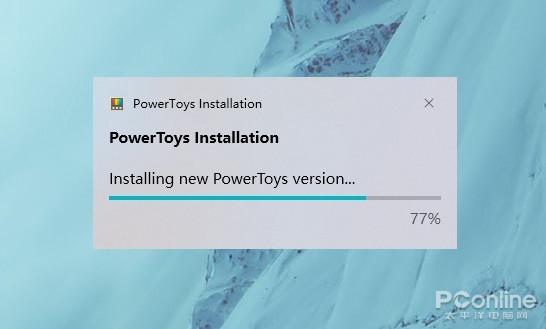 文章插图
文章插图
类似的问题其实不单单是搜索一项 , 很多时候我们都会为Win10蹩脚的内置功能所恼火 。 以至于很多人在装好Win10后 , 依然还要安装一大堆软件 , 要的就是弥补内置功能所带来的种种不足 。
PowerToys是一款来自微软的系统增强工具 , 就像是一个神奇的Win10外挂 。
整套软件由若干子组件构成 , 包括:“屏幕取色器”、“桌面窗口分布”、“快速预览插件”、“批量图片缩放器”、“键盘映射器”、“批量重命名工具”、“快速启动器”(类似于MacOS Spotlight或Listary) 。
除了能带给用户超越原版的体验之外 。 这些工具还有一个共同的特色 , 那就是能够非常好地与Win10系统融合!
ColorPicker屏幕取色器
ColorPicker是一款功能强大的屏幕取色器 , 能够很方便地读取到屏幕任何一个点位的色彩值 。
软件使用很简单 , 只要按下Win+Shift+C , 将鼠标移动到要读取的位置上即可 。
软件支持颜色数值拷贝 , 在目标位置点击一下左键 , 即可将色彩值复制到剪贴板 。
同时它还内置有一项“放大镜”功能 , 当目标区域过小不方便读取时 , 只要将鼠标滚轮滑动一下 , 就能临时“放大”这个区域 。 很适合设计师、前端程序员等经常需要屏幕取色的用户使用 。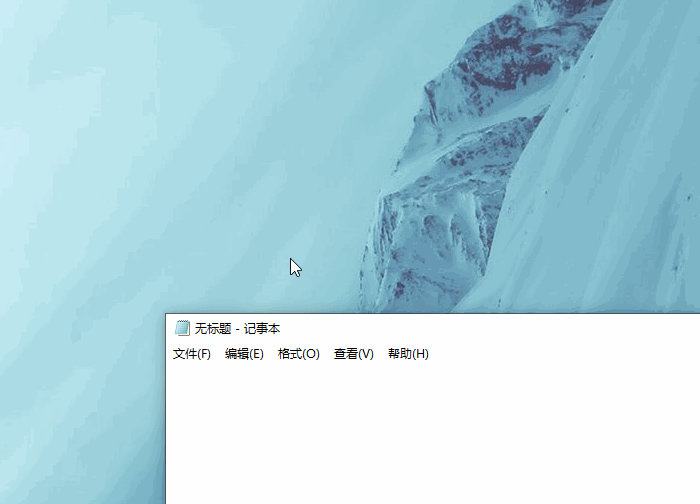 文章插图
文章插图
FancyZones桌面窗口分布管理
Win10内置了虚拟桌面 , 还加入了四边角热区 , 但对于很多大尺寸显示器来说 , 这样的设计远远无法满足需要 。
FancyZones是一款窗口布局管理器 , 说简单点就是将你的屏幕 , 再次划分成1个、2个…… , 甚至多个更小的区域 。
使用前 , 首先按下“Win+~”设定窗口布局(FancyZones内置有多组窗口布局 , 用户也可自定义或修改相关窗口设置) , 然后按住Shift键拖拽目标窗口 。
随着窗口的移动 , 之前设定好的区块会一个个亮起 , 当最终选好位置并松开鼠标后 , 这个窗口就被固定到当前区域了 。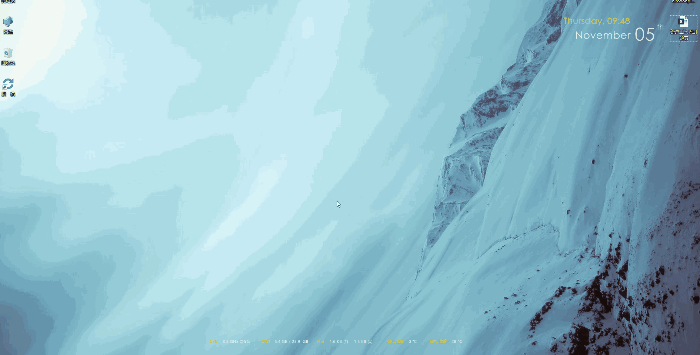 文章插图
文章插图
除了鼠标拖拽外 , FancyZones还支持Windows Snap快捷键(Win+→/↑/←/↓)快速移动 。 此外它还具有跨屏移动功能 , 即便同类软件中也是不常见的 。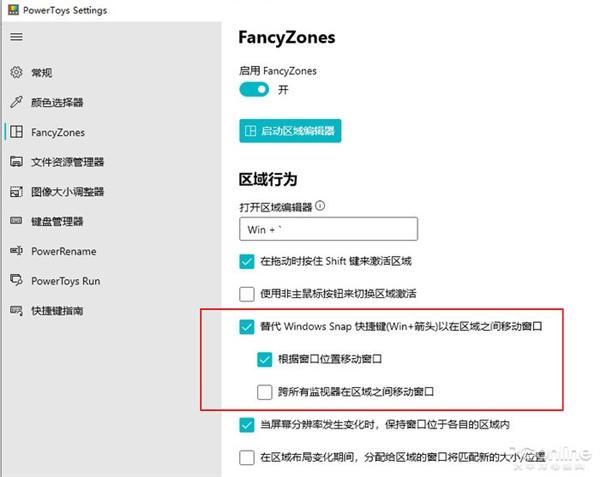 文章插图
文章插图
快速预览插件File Explorer Add-ons
提起文件预览 , 我们通常会想到MacOS里的QuickLook 。
其实在Win10中 , 也有一项类似的设计 , 名叫——预览窗格 。 Win10的预览窗格使用很方便 , 只要在资源管理器中按下Alt+P , 然后点击文件图标 , 即可预览到相关内容 。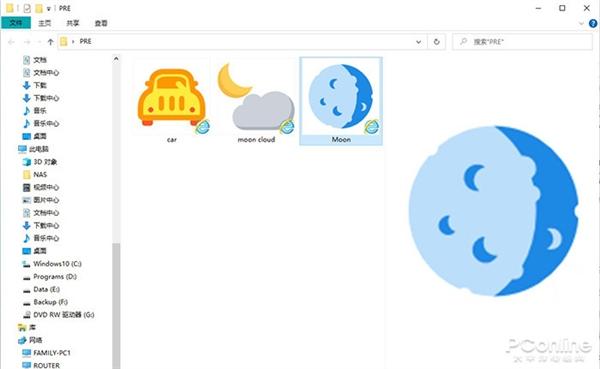 文章插图
文章插图
File Explorer Add-ons是Win10预览窗格的增强版 , 在原有基础上增加了对SVG图片和Markdown文档(.md)的预览支持 。
同时新插件还允许用户 , 通过图标直接预览SVG图片 。 尤其对于网页设计师 , 这项功能是相当有吸引力的 。
Image Resizer批量图片缩放器
Image Resizer是一款图片大小调整器 , 除了可以修改单张图片大小外 , 也能同时处理多张图片 。
使用时只要先将要处理的图片选中 , 右击选择“调整图片大小” , 即可通过预设的调整框调整图片大小 。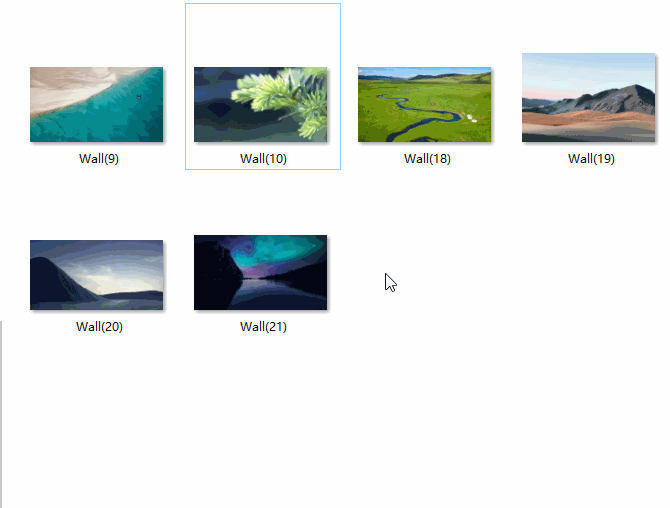 文章插图
文章插图
Image Resizer预设了大/中/小/手机四种尺寸模板 , 同时你也可以直接输出所需要的图片长宽值 。
除了标准的尺寸调整外 , 软件还专门设置了“仅缩小(不放大)图片”这个选项 , 以避免小图片被意外拉大后 , 所造成的清晰度下降 。
Keyboard Manager键盘管理器
如果你在单位用的是一台苹果电脑 , 回到家又是一台Windows电脑 , 那么就不得不面对两种完全不同的键盘布局 , 这时Keyboard Manager的作用就体现出来了 。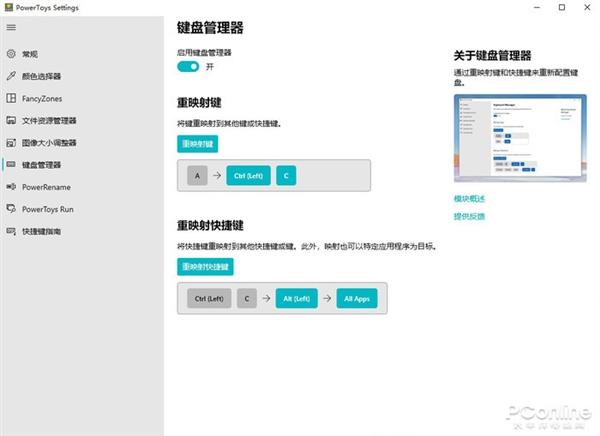 文章插图
文章插图
- 平台|Win平台上的本地音乐管理软件,MusicBee
- Win10系统桌面|手机桌面秒变Win10电脑系统,这波操作太给力了!
- 电池容量|Windows 自带功能查看笔记本电脑电池使用情况,你的容量还好吗?
- M1|继Windows之后 M1版Mac成功运行Ubuntu
- Windows|Windows不得不安装的12个冷门小工具
- 随身携带「Windows」Windows To Go制作教程
- 微软启用新方式优化Win10:更好用了
- Windows Server 2019无法激活
- Win10 10更新开始了!带来全新开始菜单,2分钟完成安装
- windows上必备的四款软件,一旦试用欲罢不能,建议收藏
